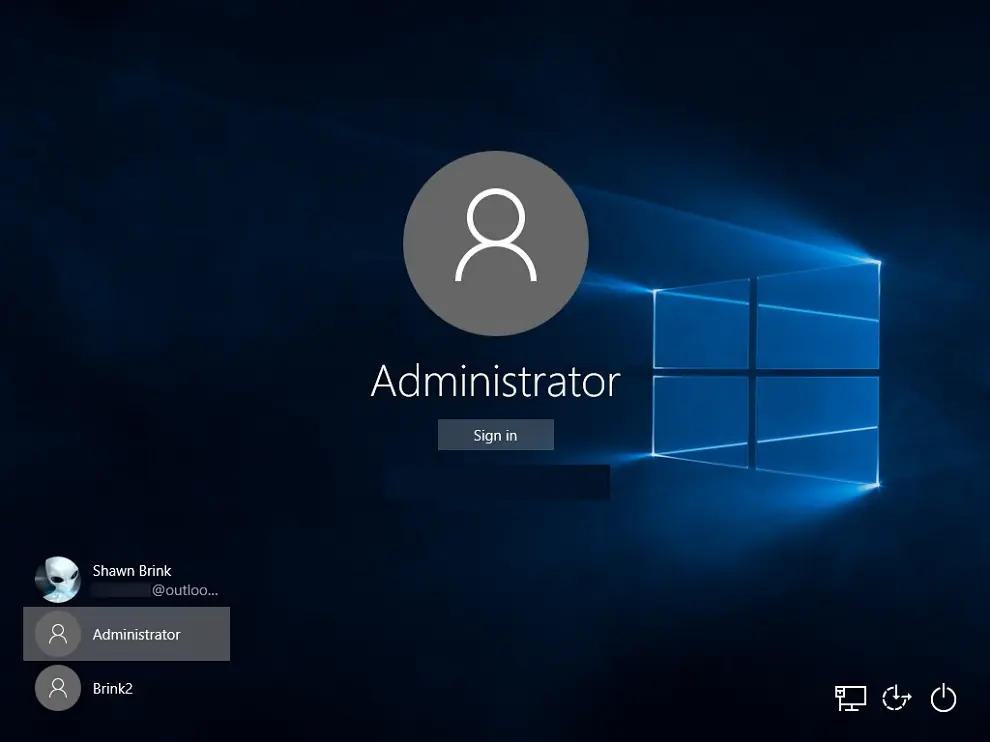Salam pembaca! Pada kesempatan kali ini, kita akan membahas tentang cara menghapus akun administrator di Windows 10. Bagi pengguna Windows 10, terkadang ada kebutuhan untuk menghapus akun administrator yang tidak lagi digunakan atau ingin dikurangi jumlah akun yang ada. Artikel ini akan memberikan panduan langkah demi langkah tentang cara menghapus akun administrator di Windows 10. Yuk, simak selengkapnya!
1. Buka Pengaturan Akun Pengguna
Langkah pertama yang harus dilakukan adalah membuka pengaturan akun pengguna di Windows 10. Caranya, klik tombol “Start” di pojok kiri bawah layar, kemudian pilih ikon gambar pengguna di sebelah kiri menu Start. Setelah itu, klik “Pengaturan” untuk membuka pengaturan akun pengguna.
2. Pilih “Akun” di Pengaturan
Setelah masuk ke pengaturan akun pengguna, pilih opsi “Akun” untuk melihat daftar akun yang ada pada komputer Anda. Di sini, Anda akan melihat daftar semua akun pengguna yang terdaftar di Windows 10, termasuk akun administrator yang ingin Anda hapus.
3. Pilih Akun Administrator yang Ingin Dihapus
Pada bagian “Akun”, cari dan pilih akun administrator yang ingin Anda hapus. Pastikan Anda memilih dengan hati-hati, karena menghapus akun ini akan menghapus semua data dan pengaturan terkait akun tersebut.
4. Klik “Hapus Akun”
Setelah memilih akun yang ingin dihapus, klik tombol “Hapus Akun”. Windows 10 akan meminta konfirmasi untuk menghapus akun ini. Pastikan Anda telah mem-backup data yang penting sebelum melanjutkan.
Kelebihan dan Kekurangan Menghapus Akun Administrator di Windows 10
| Kelebihan | Kekurangan |
|---|---|
| – Mengurangi kemungkinan akses tidak sah ke sistem | – Tidak dapat mengakses data dan pengaturan yang terkait dengan akun tersebut |
| – Mengurangi risiko keamanan | – Tidak dapat menggunakan fitur administratif yang hanya tersedia pada akun administrator |
| – Meningkatkan kecepatan dan kinerja sistem | – Jika akun yang dihapus adalah satu-satunya akun administrator, Anda harus membuat akun administrator baru terlebih dahulu sebelum menghapus akun yang lama |
Alternatif Lain: Menonaktifkan Akun Administrator
Selain menghapus akun administrator, Anda juga dapat memilih untuk menonaktifkannya. Dengan menonaktifkan akun administrator, Anda dapat menghindari risiko keamanan tanpa kehilangan data dan pengaturan yang terkait dengan akun tersebut. Caranya, ikuti langkah-langkah berikut:
- Buka Command Prompt sebagai administrator
- Ketik perintah “net user administrator /active:no” dan tekan Enter
- Akun administrator akan dinonaktifkan
FAQ
Q: Apakah saya harus membuat akun administrator baru sebelum menghapus akun yang lama?
A: Ya, jika akun yang ingin Anda hapus adalah satu-satunya akun administrator yang tersedia, Anda harus membuat akun administrator baru terlebih dahulu sebelum menghapus akun yang lama.
Q: Apakah menghapus akun administrator akan menghapus semua data di komputer?
A: Ya, menghapus akun administrator akan menghapus semua data dan pengaturan terkait dengan akun tersebut. Pastikan Anda telah mem-backup data yang penting sebelum melanjutkan.
Q: Apakah saya dapat mengembalikan akun administrator yang telah dihapus?
A: Tidak, setelah akun administrator dihapus, tidak ada cara untuk mengembalikannya. Oleh karena itu, pastikan Anda telah mem-backup data yang penting sebelum menghapus akun administrator.
Kesimpulan
Menghapus akun administrator di Windows 10 dapat dilakukan melalui pengaturan akun pengguna. Namun, perlu diingat bahwa menghapus akun ini akan menghapus semua data dan pengaturan terkait. Jika Anda tidak ingin kehilangan data, Anda juga dapat memilih untuk menonaktifkan akun administrator. Selalu pastikan untuk mem-backup data yang penting sebelum mengambil langkah-langkah ini. Semoga panduan ini bermanfaat bagi Anda dalam mengelola akun pengguna di Windows 10. Terima kasih telah membaca!